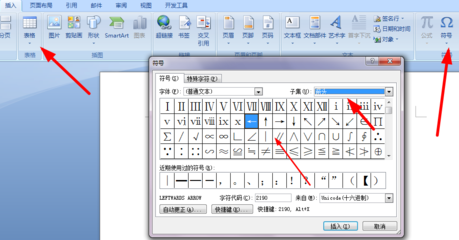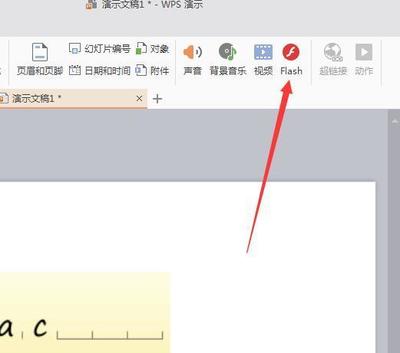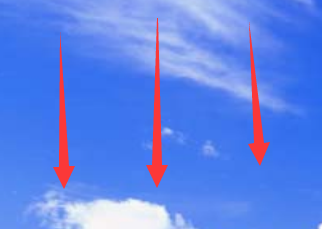有的时候制作文档,需要加入一些特殊的字体格式文字,比如空心字.那么word中怎么让字体变成空心字体?如何制作空心字呢?下面我们来看看
word中插入空心文字,Word怎么制作空心文字?——工具/原料word
word中插入空心文字,Word怎么制作空心文字?——一.word文档空心字制作word中插入空心文字,Word怎么制作空心文字? 1、
1. 首先打开word2003软件,新建一个word.然后在里面输入“新年快乐”并设置好字体的样式和大小
word中插入空心文字,Word怎么制作空心文字? 2、
2然后,选择需要设置的文字,然后右键--- 出现的对话框中选择“字体” 如下图所示
或者选择,菜单栏---- 格式--- 字体
word中插入空心文字,Word怎么制作空心文字? 3、
在出现的字体选项卡里面,选择“常规”,根据自己的喜好选择一个颜色,(为什么要设置颜色呢?如果没有颜色空心字是看不出效果的哈)
也可以自定义输入颜色的值。如下图
word中插入空心文字,Word怎么制作空心文字?_空心字体
word中插入空心文字,Word怎么制作空心文字? 4、
3.设置好颜色之后,勾选文字效果选择—“空心” ,点击确定即可,确定之后,再次查看文字效果已经变成 空心的了。
word中插入空心文字,Word怎么制作空心文字?——二.word文档中艺术字插入空心字word中插入空心文字,Word怎么制作空心文字? 1、
除了上述方法之外,word还有一个 艺术字的效果。可以可以插入类似的空心文字,找到菜单--- 插入--- 艺术字如下图
word中插入空心文字,Word怎么制作空心文字?_空心字体
word中插入空心文字,Word怎么制作空心文字? 2、
2 选择一种效果,比如前面2种就是空心文字的效果呢

word中插入空心文字,Word怎么制作空心文字? 3、
3在出现的对话框中输入,你要的内容,比如新年快乐啦
word中插入空心文字,Word怎么制作空心文字? 4、
4 点击确定之后,如图同样会出现空心字体的样式的文字
word中插入空心文字,Word怎么制作空心文字?_空心字体
word中插入空心文字,Word怎么制作空心文字?——注意事项除此之外,还可以
比使用photoshop等制图软件制作空心字,然后截图到word里面,粘贴等等这里我就没有写了
 爱华网
爱华网